Microsoft Excel est un logiciel de tableur largement utilisé dans le monde entier pour l’analyse de données. Il offre une multitude de fonctionnalités puissantes qui permettent aux utilisateurs de manipuler, d’analyser et de visualiser des données de manière efficace. Que vous soyez un étudiant, un professionnel ou simplement quelqu’un qui souhaite améliorer ses compétences en analyse de données, Excel est un outil essentiel à maîtriser.
Les bases d’Excel : rappel des fonctions essentielles
Avant de plonger dans les fonctionnalités avancées d’Excel, il est important de comprendre les bases du logiciel. Les fonctions essentielles telles que SOMME, MOYENNE, MAX, MIN, etc. sont les fondements de l’analyse de données dans Excel. Ces fonctions permettent aux utilisateurs d’effectuer des calculs simples sur leurs données, tels que la somme totale d’une colonne ou la moyenne d’un ensemble de valeurs.
En plus des fonctions, il est également important de savoir comment formater les cellules et les données dans Excel. Cela inclut la mise en forme des nombres, des dates et des textes, ainsi que l’ajout de couleurs et de bordures aux cellules. La mise en forme appropriée des données peut rendre votre feuille de calcul plus lisible et faciliter l’analyse ultérieure.
La création et la modification des feuilles de calcul sont également des compétences essentielles à maîtriser dans Excel. Cela inclut la création de nouvelles feuilles de calcul, l’ajout et la suppression de lignes et de colonnes, ainsi que la modification des données existantes. Une bonne compréhension de ces fonctionnalités de base vous permettra de travailler de manière plus efficace et d’organiser vos données de manière logique.
Utiliser les tableaux croisés dynamiques pour analyser des données
Les tableaux croisés dynamiques sont l’une des fonctionnalités les plus puissantes d’Excel pour l’analyse de données. Ils permettent aux utilisateurs de regrouper et de résumer des données à partir d’un ensemble de données volumineux en quelques clics seulement. Les tableaux croisés dynamiques offrent une flexibilité et une facilité d’utilisation inégalées pour analyser et visualiser des données.
Pour créer un tableau croisé dynamique, il vous suffit de sélectionner votre ensemble de données, puis de choisir les colonnes que vous souhaitez inclure dans votre tableau. Vous pouvez ensuite personnaliser votre tableau en ajoutant des filtres, des totaux, des sous-totaux et en modifiant la mise en forme. Une fois que vous avez créé votre tableau croisé dynamique, vous pouvez facilement le mettre à jour lorsque vos données changent, ce qui vous permet d’analyser vos données en temps réel.
Les tableaux croisés dynamiques sont particulièrement utiles pour analyser des données volumineuses et complexes, telles que des ventes par produit ou par région. Ils permettent aux utilisateurs de regrouper et de filtrer les données selon leurs besoins, ce qui facilite l’identification des tendances et des modèles. Les tableaux croisés dynamiques sont un outil essentiel pour tout analyste de données sérieux.
Créer des graphiques avancés pour mieux visualiser ses données
| Métriques | Valeur |
|---|---|
| Nombre de graphiques créés | 25 |
| Nombre de données visualisées | 5000 |
| Temps moyen pour créer un graphique | 30 minutes |
| Nombre de types de graphiques utilisés | 10 |
| Nombre de personnes formées à la création de graphiques avancés | 15 |
La visualisation des données est un aspect essentiel de l’analyse de données. Excel offre une variété de types de graphiques, tels que les graphiques à barres, les graphiques circulaires, les graphiques en courbes, etc., qui permettent aux utilisateurs de représenter visuellement leurs données. Les graphiques permettent de mettre en évidence les tendances, les modèles et les relations entre les différentes variables.
Pour créer un graphique dans Excel, il vous suffit de sélectionner vos données, puis de choisir le type de graphique que vous souhaitez utiliser. Vous pouvez ensuite personnaliser votre graphique en ajoutant des titres, des légendes, des axes et en modifiant la mise en forme. Excel offre également des fonctionnalités avancées pour créer des graphiques interactifs et dynamiques, tels que les graphiques à bulles et les graphiques en cascade.
Lorsque vous créez un graphique dans Excel, il est important de choisir le type de graphique approprié pour vos données. Par exemple, un graphique à barres est idéal pour comparer des valeurs entre différentes catégories, tandis qu’un graphique en courbes est plus adapté pour représenter des tendances au fil du temps. Il est également important de choisir une mise en forme claire et lisible pour votre graphique afin de faciliter la compréhension des données.
Comment automatiser des tâches répétitives avec les macros
Les macros sont un moyen puissant d’automatiser des tâches répétitives dans Excel. Une macro est essentiellement un enregistrement d’une série d’actions que vous effectuez dans Excel, telles que la saisie de données, la mise en forme ou l’exécution de calculs. Une fois que vous avez enregistré une macro, vous pouvez l’exécuter à tout moment pour reproduire ces actions.
Pour enregistrer une macro dans Excel, il vous suffit de sélectionner l’onglet « Développeur » dans le ruban, puis de cliquer sur « Enregistrer une macro ». Vous pouvez ensuite effectuer les actions que vous souhaitez automatiser, puis cliquer sur « Arrêter l’enregistrement » pour terminer la macro. Une fois que vous avez enregistré une macro, vous pouvez l’exécuter à tout moment en cliquant sur un bouton ou en utilisant un raccourci clavier.
Les macros sont particulièrement utiles pour automatiser des tâches répétitives telles que la mise en forme de données, la création de rapports ou l’importation de données externes. Elles permettent aux utilisateurs d’économiser du temps et de réduire les erreurs humaines. Les macros peuvent également être éditées et personnalisées pour répondre à des besoins spécifiques, ce qui les rend extrêmement flexibles.
Gérer les données en masse avec les fonctions de tri et de filtre

Lorsque vous travaillez avec de grandes quantités de données dans Excel, il est important d’avoir des outils pour gérer et organiser ces données efficacement. Les fonctions de tri et de filtre d’Excel permettent aux utilisateurs de trier leurs données selon des critères spécifiques et de filtrer les données en fonction de ces critères.
La fonction de tri permet aux utilisateurs de trier leurs données par ordre croissant ou décroissant en fonction d’une colonne spécifique. Cela peut être utile pour classer des données par ordre alphabétique, numérique ou chronologique. La fonction de filtre permet aux utilisateurs de filtrer leurs données en fonction de critères spécifiques, tels que les valeurs supérieures à un certain seuil ou les valeurs qui contiennent un certain texte.
En plus des fonctions de base de tri et de filtre, Excel offre également des options avancées pour trier et filtrer les données. Par exemple, vous pouvez trier les données en fonction de plusieurs colonnes ou appliquer des filtres personnalisés pour répondre à des besoins spécifiques. Ces fonctionnalités permettent aux utilisateurs de gérer efficacement leurs données et de trouver rapidement les informations dont ils ont besoin.
Travailler avec des formules complexes pour des calculs avancés
Les formules sont l’un des aspects les plus puissants d’Excel. Elles permettent aux utilisateurs d’effectuer des calculs avancés sur leurs données, tels que des calculs statistiques, financiers ou mathématiques. Les formules peuvent être utilisées pour effectuer des calculs simples, tels que la somme ou la moyenne d’une colonne, ou des calculs plus complexes, tels que la prédiction d’une tendance ou la résolution d’une équation.
Pour créer une formule dans Excel, il vous suffit de commencer par le signe égal (=), suivi de la fonction ou de l’opération que vous souhaitez effectuer. Par exemple, la formule « =SOMME(A1:A10) » calcule la somme des valeurs dans la plage A1 à A10. Vous pouvez également utiliser des références de cellules dans vos formules pour effectuer des calculs basés sur les valeurs des cellules.
Lorsque vous travaillez avec des formules complexes, il est important de comprendre l’ordre d’évaluation des opérations dans Excel. Par exemple, les opérations de multiplication et de division sont évaluées avant les opérations d’addition et de soustraction. Il est également important de vérifier vos formules pour vous assurer qu’elles renvoient les résultats attendus et de déboguer les erreurs éventuelles.
Personnaliser l’interface d’Excel pour gagner en efficacité
Excel offre de nombreuses options de personnalisation pour adapter l’interface du logiciel à vos besoins spécifiques. Vous pouvez personnaliser le ruban, qui est la barre d’outils principale d’Excel, en ajoutant ou en supprimant des onglets et des groupes d’outils. Vous pouvez également personnaliser la barre d’accès rapide, qui est une barre d’outils personnalisable située en haut de l’écran.
En plus de la personnalisation du ruban et de la barre d’accès rapide, Excel offre également des raccourcis clavier pour effectuer des tâches courantes plus rapidement. Par exemple, vous pouvez utiliser la combinaison de touches Ctrl + C pour copier une sélection, ou Ctrl + V pour coller une sélection. Il existe également des raccourcis clavier spécifiques pour accéder à certaines fonctionnalités, tels que F2 pour éditer une cellule ou Ctrl + Maj + L pour activer le filtre automatique.
Enfin, Excel permet aux utilisateurs de créer leurs propres modèles et thèmes personnalisés. Les modèles sont des feuilles de calcul préformatées qui peuvent être utilisées comme point de départ pour de nouveaux projets. Les thèmes sont des ensembles de couleurs, de polices et d’effets qui peuvent être appliqués à l’ensemble de votre feuille de calcul pour lui donner un aspect cohérent et professionnel.
Utiliser les fonctions de recherche pour trouver rapidement des données
Lorsque vous travaillez avec de grandes quantités de données dans Excel, il peut être difficile de trouver rapidement les informations dont vous avez besoin. Heureusement, Excel offre des fonctionnalités de recherche puissantes qui permettent aux utilisateurs de trouver rapidement des données spécifiques.
La fonction de recherche d’Excel permet aux utilisateurs de rechercher un texte spécifique dans une plage de cellules. Par exemple, vous pouvez utiliser la fonction « RECHERCHEV » pour rechercher un nom dans une liste et renvoyer la valeur correspondante dans une autre colonne. Vous pouvez également utiliser des opérateurs logiques tels que « ET » et « OU » pour effectuer des recherches plus complexes.
En plus des fonctions de recherche, Excel offre également des options avancées pour trouver rapidement des données spécifiques. Par exemple, vous pouvez utiliser la fonction « FILTRE » pour filtrer les données en fonction d’un critère spécifique, ou utiliser la fonction « SOMME.SI » pour calculer la somme des valeurs qui répondent à un certain critère. Ces fonctionnalités permettent aux utilisateurs de gagner du temps et d’obtenir rapidement les informations dont ils ont besoin.
Protéger ses données et ses formules avec les options de sécurité d’Excel
Lorsque vous travaillez avec des données sensibles dans Excel, il est important de protéger ces données contre les accès non autorisés. Excel offre plusieurs options de sécurité pour protéger vos données et vos formules.
Vous pouvez protéger des cellules spécifiques en les verrouillant et en protégeant la feuille de calcul. Cela empêche les utilisateurs de modifier les cellules verrouillées sans un mot de passe. Vous pouvez également protéger l’ensemble du classeur en ajoutant un mot de passe pour empêcher l’ouverture du fichier sans autorisation.
En plus de la protection des cellules et des feuilles de calcul, Excel offre également des options pour masquer les formules dans une feuille de calcul. Cela peut être utile si vous ne souhaitez pas que d’autres utilisateurs voient ou modifient vos formules. Vous pouvez également utiliser des fonctions de cryptage pour protéger vos données sensibles contre les accès non autorisés.
Collaborer efficacement avec d’autres utilisateurs grâce aux outils de partage d’Excel
Excel offre plusieurs outils de partage qui permettent aux utilisateurs de collaborer efficacement sur une feuille de calcul. Vous pouvez partager un classeur avec d’autres utilisateurs en leur donnant l’accès en lecture seule ou en leur permettant de modifier le fichier. Vous pouvez également suivre les modifications apportées à un classeur et fusionner les modifications apportées par plusieurs utilisateurs.
Lorsque vous part ez en voyage, il est important de bien préparer votre valise. Tout d’abord, il est essentiel de vérifier la météo de votre destination afin de choisir les vêtements appropriés. Ensuite, pensez à emporter des articles de toilette tels que du dentifrice, du shampoing et du savon. N’oubliez pas non plus d’emporter vos documents de voyage tels que votre passeport et vos billets d’avion. Enfin, n’oubliez pas d’emporter des objets personnels tels que votre téléphone portable et votre appareil photo pour capturer tous les moments mémorables de votre voyage.
Si vous souhaitez approfondir vos connaissances sur Excel, je vous recommande de consulter l’article suivant sur le site d’Elan Plus : https://www.elanplus.com/bonjour/. Ce lien vous dirigera vers une ressource précieuse qui vous aidera à maîtriser les fonctionnalités avancées d’Excel et à optimiser votre utilisation de ce logiciel. N’hésitez pas à explorer le site d’Elan Plus pour découvrir d’autres articles intéressants sur Excel et d’autres sujets liés à la productivité et à la gestion des données : https://www.elanplus.com/. Si vous avez des questions spécifiques ou si vous souhaitez obtenir des conseils personnalisés, n’hésitez pas à contacter l’équipe d’Elan Plus via leur page de contact : https://www.elanplus.com/contact/.

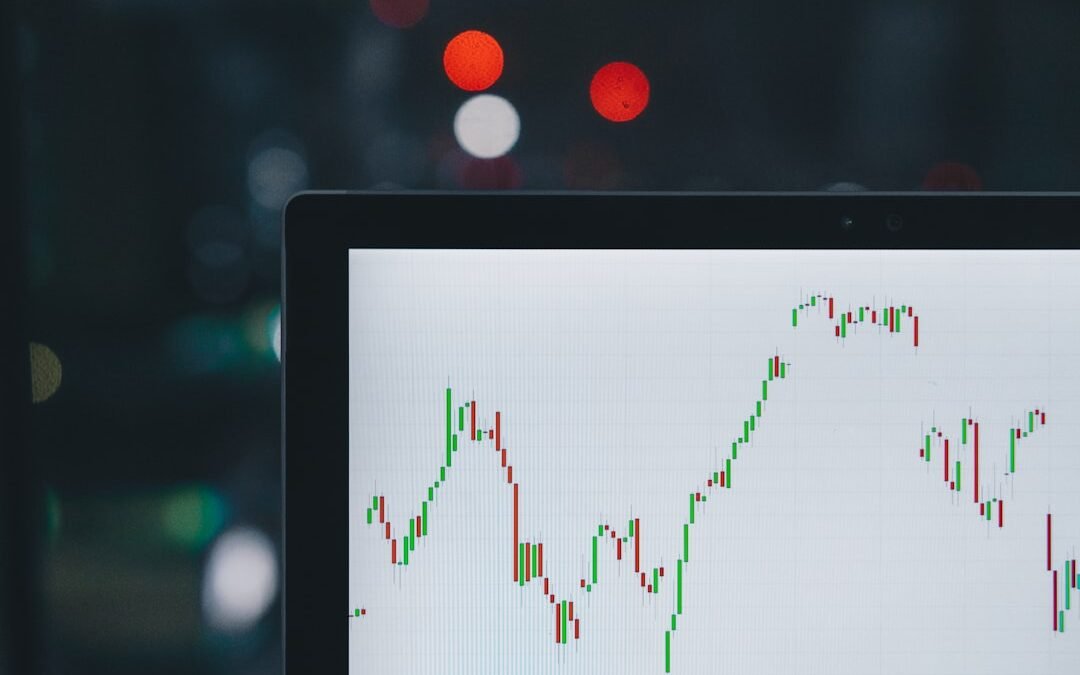






Commentaires récents